कई लोगों को कन्वर्ट AVI करने के लिए MPEG-2 डीवीडी बर्न करने के लिए करना चाहते हैं। कारण मुख्य रूप से है कि एमपीईजी 2 सबसे अच्छा डीवीडी प्रारूपों में से एक है। यदि आप भी डीवीडी बाद में अपने खुद के साथ बर्न करने के लिए एमपीईजी 2 करने के लिए AVI कन्वर्ट करने के लिए की जरूरत है डीवीडी जलते उपकरण, एक महान AVI एमपीईजी 2 कनवर्टर करने के लिए दृढ़ता से आप के लिए सिफारिश की है।
यह है कि जो सीधे अनुकूलित "MPEG-2" आउटपुट स्वरूप के साथ उपयोगकर्ताओं को प्रदान करता है वीडियो कनवर्टर ( Video Converter Ultimate for Mac ), Wondershare। आप बस एक क्लिक के साथ चयन करने के लिए की जरूरत है और फिर इस app तुम्हारे लिए बाकी बात कर सकते हैं। रूपांतरण की गति ultrafast है और आउटपुट गुणवत्ता में अद्भुत है। इसके अलावा, यह बैच रूपांतरण का समर्थन करता है। सबसे महत्वपूर्ण बात, इस app सीधे आप बहुत जल्दी और आसानी से डीवीडी के लिए AVI फ़ाइलें बर्न करने के लिए अनुमति देता है। जो AVI MPEG-2 करने के लिए डीवीडी दफन के लिए बाद में बदलने के लिए, इस app बिल्कुल उन्हें खत्म परियोजना, उनके समय की काफी बचत में मदद करने के लिए आदर्श उपकरण हो सकते हैं।
अगले, मैं कैसे करने के लिए Windows में MPEG-2 रूपांतरण AVI करने के लिए तुम्हें दिखाता हूँ। यदि आप किसी DVD को बर्न करने के लिए इस AVI एमपीईजी 2 कनवर्टर करने के लिए उपयोग करना चाहते हैं, तो कृपया इस ट्यूटोरियल के अंत में बुनियादी कदम के माध्यम से जाना।
1 AVI वीडियो AVI एमपीईजी-2 कनवर्टर करने के लिए जोड़ें
सीधे खींचें और अपने स्थानीय AVI वीडियो करने के लिए इस सॉफ़्टवेयर को कंप्यूटर से ड्रॉप। वैकल्पिक रूप से, वर्तमान अंतरफलक के ऊपरी-बाएँ कोने में जाओ, और फिर हिट ![]() बटन। उसके बाद, आप अपने कंप्यूटर को ब्राउज़ करें और AVI फ़ाइलों को आयात करने के लिए इच्छित का चयन करने का मौका होगा। कहा कि वीडियो थंबनेल में प्रदर्शित किया जा सकता।
बटन। उसके बाद, आप अपने कंप्यूटर को ब्राउज़ करें और AVI फ़ाइलों को आयात करने के लिए इच्छित का चयन करने का मौका होगा। कहा कि वीडियो थंबनेल में प्रदर्शित किया जा सकता।

2 का चयन MPEG-2 के रूप में आउटपुट स्वरूप
इस चरण में, आप आउटपुट स्वरूप के रूप में MPEG-2 का चयन करने के लिए की जरूरत है। सबसे पहले, आप मुख्य अंतरफलक के सही पक्ष पर आउटपुट स्वरूप के पैनल की ड्रॉपडाउन स्वरूप सूची क्लिक करके इस app आउटपुट स्वरूप विंडो खोलने के लिए की जरूरत है। फिर पॉप-अप विंडो में, "स्वरूप" करने के लिए जाओ > "वीडियो" > "MPEG-2"।
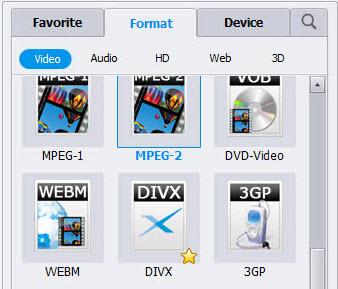
नोट: मुख्य अंतरफलक के तल पर, वहाँ एक आउटपुट फ़ाइल पथ है। कनवर्ट की गई फ़ाइलें स्वचालित रूप से यहाँ संग्रहित किया जा सकता। यदि आप इस समय फ़ाइल पथ परिवर्तित करना चाहते हैं, आप इसे मैन्युअल रूप से सेट करने के लिए ".." बटन क्लिक करने के लिए की जरूरत है। या सीधे अंतिम चरण का पालन करें।
3 शुरू AVI एमपीईजी-2 रूपांतरण करने के लिए
बस "कन्वर्ट" AVI एमपीईजी-2 करने के लिए कनवर्ट करने शुरू करने के लिए इस appमुख्य अंतरफलक के निचले-दाएँ कोने पर दबाएँ। रूपांतरण के बाद, आपको सीधे आउटपुट फ़ाइलों को खोजने के लिए "फ़ोल्डर खोलें" विकल्प क्लिक कर सकते हैं। नोट करें कि कनवर्ट की गई फ़ाइलें extention. mpg के साथ कर रहे हैं।
डीवीडी जलते के चरणों:
अगर तुम सिर्फ अपने AVI फ़ाइल से किसी DVD को बर्न करने के लिए चाहते हैं, आप शीर्ष पर "जला" टैब हिट की जरूरत है। फिर, आप "जला" इंटरफ़ेस में प्रवेश करेंगे। अगला, निम्नलिखित बातें करते हैं:
चरण 1: आपके AVI फ़ाइलों को लोड करने के लिए एक ही तरीका है इसके बाद के संस्करण का उपयोग करें।
चरण 2: अपने मेनू को अनुकूलित करने के लिए एक डीवीडी मेनू टेम्पलेट चुनें और (वैकल्पिक) अपने पसंदीदा पृष्ठभूमि संगीत या चित्र जोड़ें।
चरण 3: "जला" इंटरफ़ेस के नीचे-दाएँ कोने पर "जला" बटन दबाएँ।
कृपया यहाँ ट्यूटोरियल मिल।



